Подключение робота-пылесоса Redmond – инструкция и советы по настройке
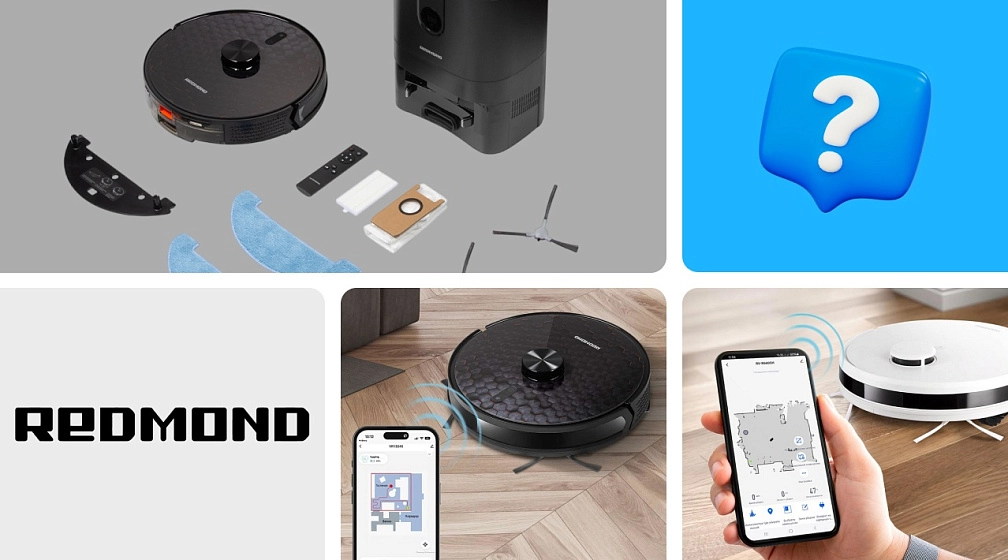
Роботы-пылесосы Redmond - ваши личные умные помощники, которых можно контролировать прямо с телефона! Удобство на высшем уровне: запускайте уборку в любое время и в любом месте, настройте расписание, выберите режим, который вам по душе. В этой статье мы разберём каждый шаг как подключить робот-пылесос Редмонд к телефону от установки приложения до решения возможных проблем.
1. Устанавливаем официальное приложение
- Запускаем App Store (для iOS) или Google Play (для Android).
- В строке поиска набираем Redmond Robot и кликаем «Установить».
- После завершения установки открываем приложение и регистрируемся (или входим в уже существующий аккаунт).
Важно! Приложение может запрашивать доступ к Bluetooth, Wi-Fi и геолокации. Разрешаем все запросы, иначе устройство не подключится.
2. Подготавливаем робот-пылесос к подключению
Перед тем как добавить пылесос в приложение, проверяем:
- Wi-Fi работает в диапазоне 2,4 ГГц (5 ГГц не поддерживается).
- Пылесос заряжен и не стоит на баз* (для некоторых моделей это важно).
- Wi-Fi-индикатор на корпусе мигает. Если не мигает, сбрасываем настройки (обычно удерживаем кнопку Wi-Fi на 5 секунд).
- Мобильный интернет выключен (может мешать подключению).
3. Подключаем робот-пылесос к смартфону
- Запускаем приложение и нажимаем «Добавить устройство».
- Переходим в категорию «Роботы-пылесосы».
- Включаем Bluetooth и Wi-Fi на смартфоне.
- Приложение должно найти устройство автоматически. Если нет, выбираем модель вручную.
- Вводим логин и пароль от Wi-Fi (2,4 ГГц).
- Дожидаемся завершения подключения и нажимаем «Готово».
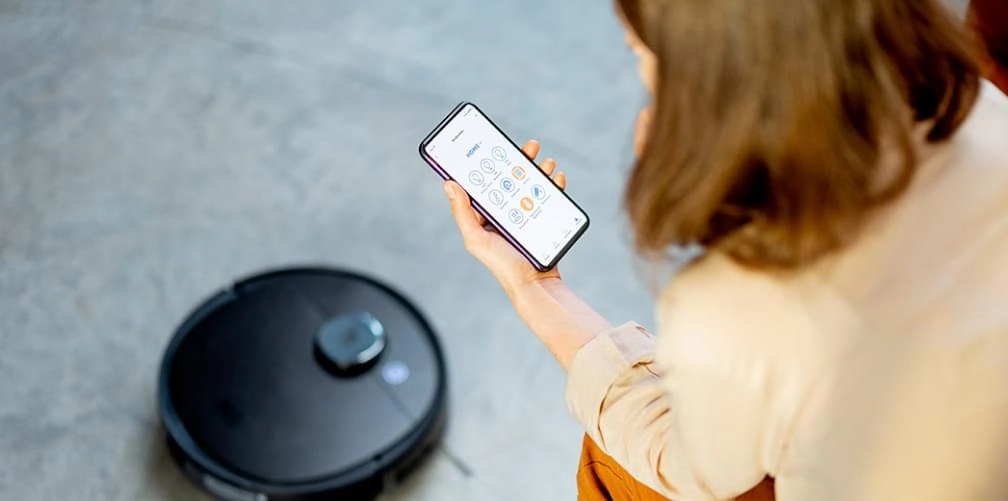
Что делать, если робот не подключается?
- Перезагрузите роутер и попробуйте снова.
- Проверьте, что пароль от Wi-Fi введён правильно.
- Отключите VPN, если он включён.
- Попробуйте другой смартфон (некоторые модели конфликтуют с приложением).
- Если ничего не помогает, сбросьте Wi-Fi-настройки пылесоса (обычно кнопка Wi-Fi + Power).
После завершения всех настроек откроются все функции управления:
- Запуск и остановка уборки. Можно включить пылесос из любой точки мира.
- Выбор режима работы: автоматический, точечный, уборка вдоль стен и другие.
- Настройка расписания. Робот будет убираться в заданное время.
- Контроль карты уборки. На экране видно, где уже убрано.
- Управление мощностью всасывания: от тихого режима до турбо.
Если робот начал хуже убирать, скорее всего, пора менять фильтр или щётки. Всё нужное для Redmond есть в Filterix. У нас только оригиналы или лучшие аналоги.
Устранение возможных ошибок
Если робот-пылесос Redmond не может подключиться к приложению или не реагирует на команды, попробуйте следующее:
- Перезагрузить пылесос.
- Проверить, не сбились ли настройки Wi-Fi** (индикатор должен мигать).
- Переподключить робот-пылесос в самом приложении.
- Обновить прошивку в приложении пылесоса.
Советы от Filterix.
Чтобы робот служил дольше, регулярно ухаживаем за ним:
- Меняем фильтр каждые 2–3 месяца (иначе мощность падает).
- Чистим щётки от волос и шерсти.
- Раз в неделю протираем датчики. Если они загрязнятся, робот может «потеряться».
- Раз в год проверяем аккумулятор. Если заряд держится плохо, пора менять.
А если понадобится сменный фильтр, щётки или аккумулятор, заходите в Filterix! Мы подберём идеальные аксессуары – либо оригинал, либо лучший аналог на рынке. Пишите в Telegram – поможем с выбором!ПОДОБРАТЬ ДЛЯ МОЕГО ПЫЛЕСОСАаксессуары, расходники, запчасти
вашего пылесоса!
чтобы применить!
 Универсальные моющие жидкости для вашего пылесоса! Выбрать
Универсальные моющие жидкости для вашего пылесоса! Выбрать  Всё для вашего пылесоса!
Всё для вашего пылесоса! Запчасти
Запчасти Фильтры
Фильтры Моющее средство
Моющее средство Наборы аксессуаров
Наборы аксессуаров Cалфетки для влажной уборки
Cалфетки для влажной уборки Фильтры
Фильтры Мешки-пылесборники
Мешки-пылесборники Запчасти
Запчасти Салфетки для влажной уборки
Салфетки для влажной уборки Мешки - пылесборники
Мешки - пылесборники Щетки
Щетки Держатель МОП
Держатель МОП Контейнер для пыли
Контейнер для пыли Запчасти
Запчасти Средство для моющего пылесоса
Средство для моющего пылесоса Резервуары для воды
Резервуары для воды Накладка на порог
Накладка на порог Сменные картриджи для робота-пылесоса
Сменные картриджи для робота-пылесоса Моющие средства
Моющие средства Жидкости для робота-мойщика окон
Жидкости для робота-мойщика окон Стойки, подставки
Стойки, подставки Лезвия, ножи
Лезвия, ножи Ионизатор
Ионизатор Роликовые щетки / валики
Роликовые щетки / валики Щетки
Щетки Фильтры
Фильтры Наборы аксессуаров
Наборы аксессуаров Фильтры
Фильтры Контейнеры для моющего средства
Контейнеры для моющего средства Мешки - пылесборники
Мешки - пылесборники Cалфетки для влажной уборки
Cалфетки для влажной уборки Статья Популярные лайфхаки с робот-пылесосом. Часть 2
Статья Популярные лайфхаки с робот-пылесосом. Часть 2  Новость 06.06.2025 Новинка Dreame в России: Мощный X50 Master
Новость 06.06.2025 Новинка Dreame в России: Мощный X50 Master  Статья Не покупайте многоразовые мешки пылесборники!
Статья Не покупайте многоразовые мешки пылесборники!  Статья Ошибка щетки робота-пылесоса Xiaomi – как выявить и исправить проблему
Статья Ошибка щетки робота-пылесоса Xiaomi – как выявить и исправить проблему 
 Запчасти
Запчасти  Моющее средство
Моющее средство  Наборы аксессуаров
Наборы аксессуаров  Фильтры
Фильтры  Салфетки для влажной уборки
Салфетки для влажной уборки  Мешки - пылесборники
Мешки - пылесборники  Щетки
Щетки  Держатель МОП
Держатель МОП  Контейнер для пыли
Контейнер для пыли  Резервуары для воды
Резервуары для воды  Накладка на порог
Накладка на порог  Ионизатор
Ионизатор  Контейнеры для моющего средства
Контейнеры для моющего средства  Запчасти
Запчасти  Моющие средства
Моющие средства  Стойки, подставки
Стойки, подставки  Щетки
Щетки  Фильтры
Фильтры  Наборы аксессуаров
Наборы аксессуаров  Мешки - пылесборники
Мешки - пылесборники  Cалфетки для влажной уборки
Cалфетки для влажной уборки  Фильтры
Фильтры  Cалфетки для влажной уборки
Cалфетки для влажной уборки  Мешки-пылесборники
Мешки-пылесборники  Запчасти
Запчасти  Фильтры
Фильтры  Средство для моющего пылесоса
Средство для моющего пылесоса  Сменные картриджи для робота-пылесоса
Сменные картриджи для робота-пылесоса  Жидкости для робота-мойщика окон
Жидкости для робота-мойщика окон  Роликовые щетки / валики
Роликовые щетки / валики  Лезвия, ножи
Лезвия, ножи  Аккумуляторы
Аккумуляторы  Блоки питания и адаптеры
Блоки питания и адаптеры  Зарядные станции
Зарядные станции  Моторы, двигатели, приводы и турбины
Моторы, двигатели, приводы и турбины  Вибрационные платформы
Вибрационные платформы  Насосы
Насосы  Модули подачи и слива воды
Модули подачи и слива воды  Лидары
Лидары  Датчики, клапаны
Датчики, клапаны  Платы
Платы  Колеса
Колеса  Крышки
Крышки  Уплотнители, заглушки
Уплотнители, заглушки  Трапы, поддоны, подставки в станцию
Трапы, поддоны, подставки в станцию  Форсунки
Форсунки  Аккумуляторы
Аккумуляторы  Блоки питания, адаптеры, базы
Блоки питания, адаптеры, базы  Резервуары
Резервуары  Контейнеры для пыли (мусора)
Контейнеры для пыли (мусора)  Крышки
Крышки  Платы
Платы  Ручки
Ручки  Трубы
Трубы  Моторы (двигатели, турбины)
Моторы (двигатели, турбины)  Крепление (кронштейны)
Крепление (кронштейны)  Корпуса
Корпуса  Шланг, нижний адаптер (колено)
Шланг, нижний адаптер (колено)  Держатели (фиксаторы) щеток
Держатели (фиксаторы) щеток  Помпы (насосы)
Помпы (насосы)  Склизы
Склизы  Колеса для щетки
Колеса для щетки